谷歌浏览器首页被篡改怎样恢复
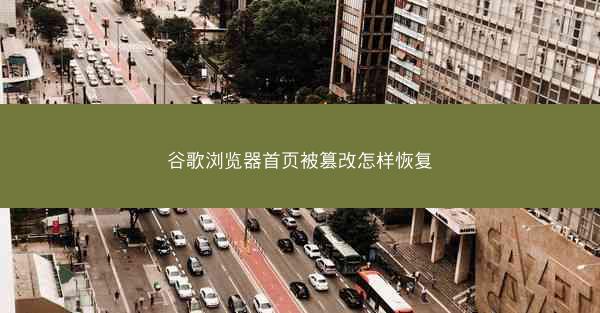
谷歌浏览器首页被篡改是一个常见的问题,通常是由于恶意软件、病毒或浏览器插件导致的。这种篡改可能会改变浏览器的主页设置,将用户重定向到不熟悉的网站,甚至可能包含恶意链接。了解如何恢复被篡改的谷歌浏览器首页是每个用户都需要掌握的技能。
检查恶意软件
您需要检查您的计算机是否感染了恶意软件。打开谷歌浏览器,输入chrome://settings/进入设置页面,然后点击高级选项卡,再点击清理浏览数据。在这里,选择自浏览器启动以来的时间范围,并勾选重置浏览器的首选项,然后点击重置。这可以帮助清除一些可能导致首页篡改的缓存和设置。
恢复默认设置
如果清理缓存和设置没有解决问题,您可以尝试恢复浏览器的默认设置。在设置页面,找到高级选项卡,然后点击恢复浏览器的默认设置。这将重置所有自定义设置,包括主页、搜索引擎和主题等,恢复到初始状态。
检查浏览器扩展程序
浏览器扩展程序有时也可能导致首页篡改。在设置页面,点击扩展程序选项卡,检查是否有可疑的扩展程序。如果发现任何不熟悉的扩展程序,可以禁用或删除它们。请注意,删除扩展程序可能会影响您的浏览体验,因此请谨慎操作。
更改搜索引擎设置
篡改的首页通常伴随着搜索引擎的更改。在设置页面,找到搜索引擎选项,选择您喜欢的搜索引擎,并将其设置为默认搜索引擎。如果需要,您还可以添加其他搜索引擎。
检查主机文件
有时,首页篡改可能是由于主机文件被修改。主机文件是一个包含域名和IP地址映射的文件。如果您的计算机上的主机文件被篡改,可能会导致浏览器无法访问正确的网站。您可以使用文本编辑器打开主机文件(通常位于C:\\Windows\\System32\\drivers\\etc\\hosts),检查并修复任何不正确的条目。
更新操作系统和浏览器
确保您的操作系统和谷歌浏览器都是最新版本,可以帮助防止已知的安全漏洞。定期更新操作系统和浏览器可以修复安全漏洞,减少恶意软件感染的风险。
谷歌浏览器首页被篡改是一个令人烦恼的问题,但通过上述步骤,您可以有效地恢复浏览器的正常设置。定期检查您的计算机和浏览器设置,保持警惕,可以帮助您避免未来类似问题的发生。如果您不确定如何操作,可以寻求专业的技术支持。
